さんしろうです。
ここでは、
「アキスメットの設定方法」
という話をさせていただきます。
まずそもそも

A子さん
アキスメットって何?
アキスメットとは、迷惑コメントなどを自動で排除するセキュリティープラグインのことです

ワードプレスなどで記事を書いていると、
「迷惑コメントなどで嫌がらせをしてくる人が極稀にいます」
そのような迷惑コメントは、通常手動ではなく自動ツールを使って書かれるのですが、そのような迷惑コメントをアキスメットプラグインは自動で排除してくれます。
ワードプレスを設定したら必ず設定する必要があるので、ぜひ設定して下さいね♪
アキスメットの設定方法の流れ
流れ1.ワードプレスにログインし、左メニュー【プラグイン】から【インストール済プラグイン】をクリックする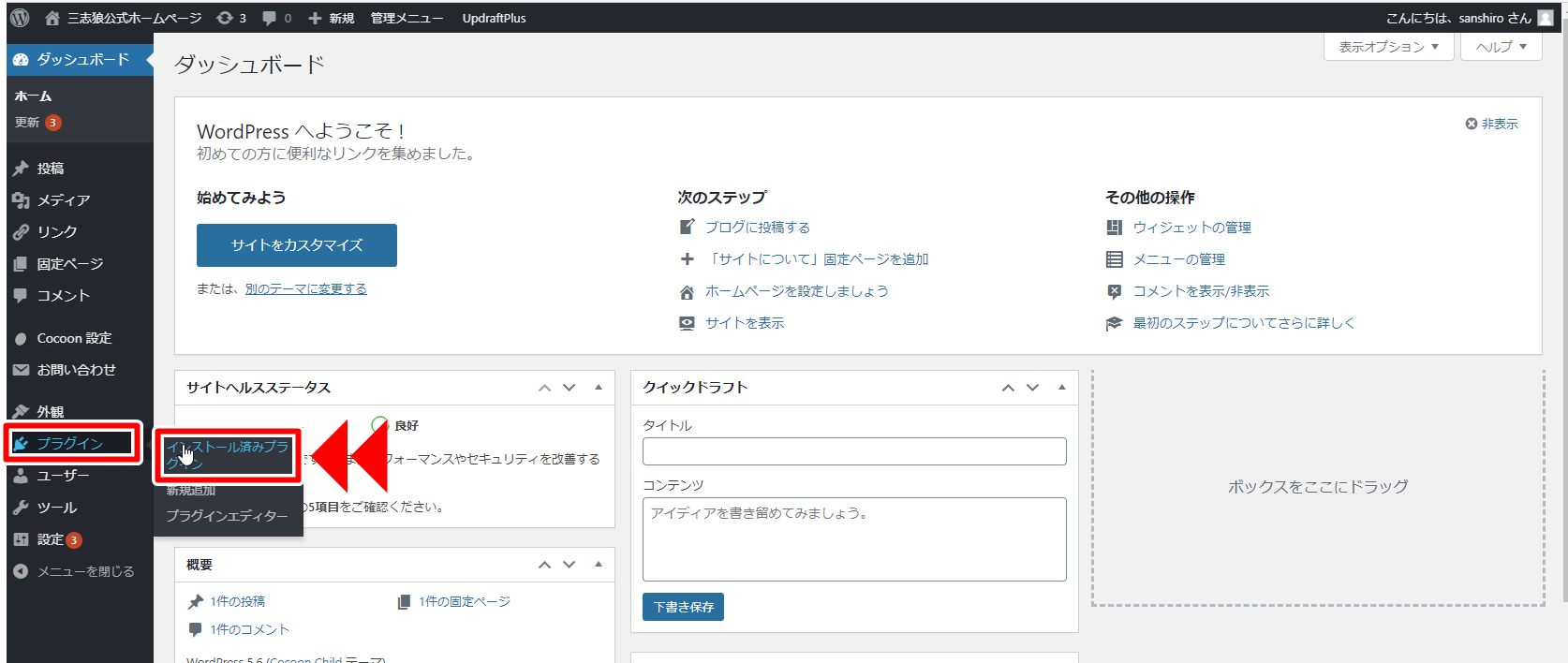
流れ2.【Akismet Anti-Spam】の【有効化】をクリック
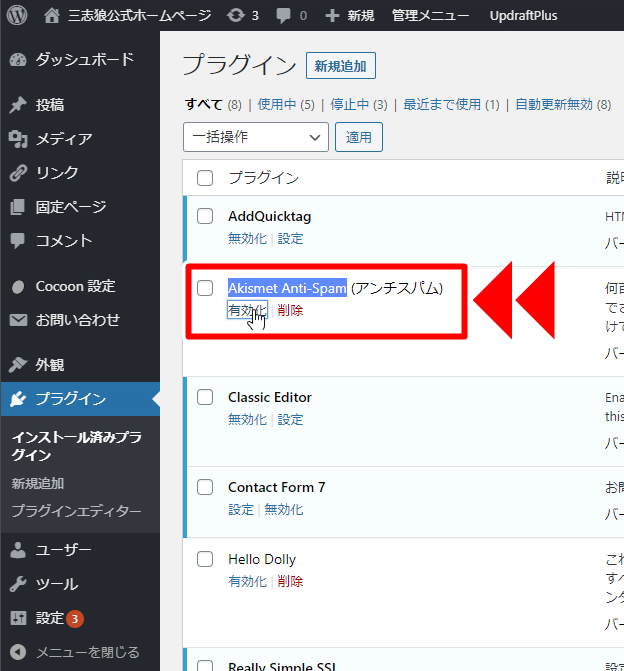
流れ3.【Akismetアカウントを設定】をクリック
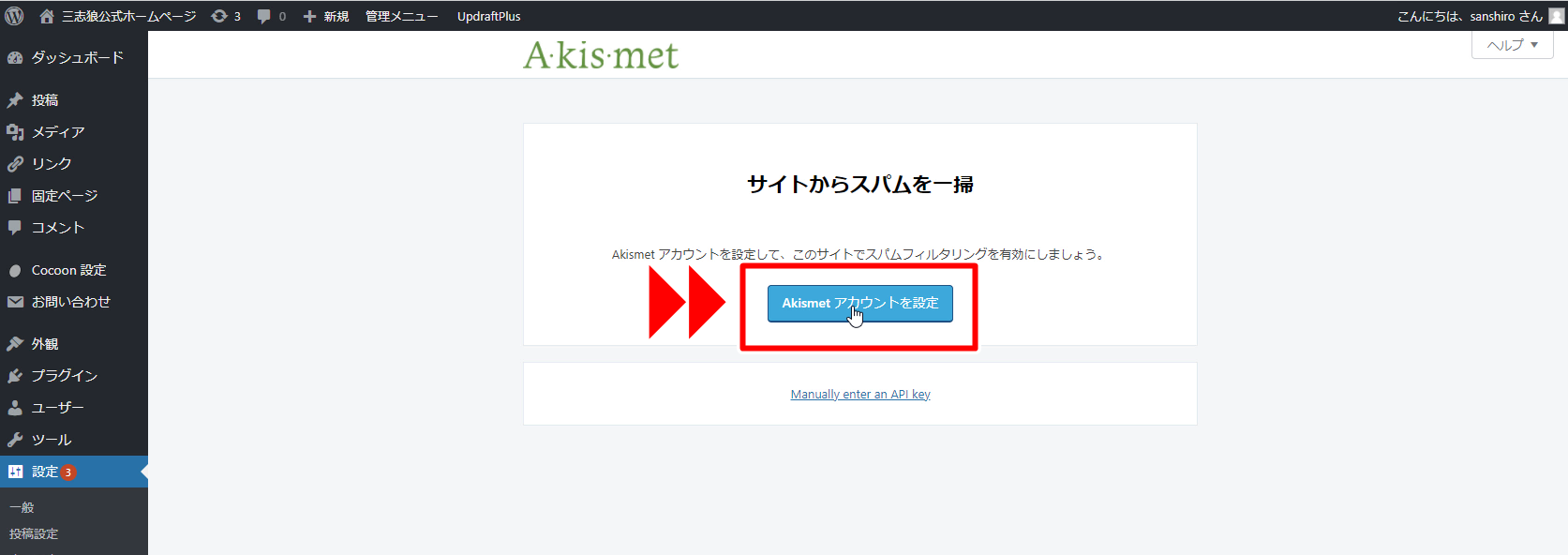
流れ4.【Personal】の【Get Personal】をクリック
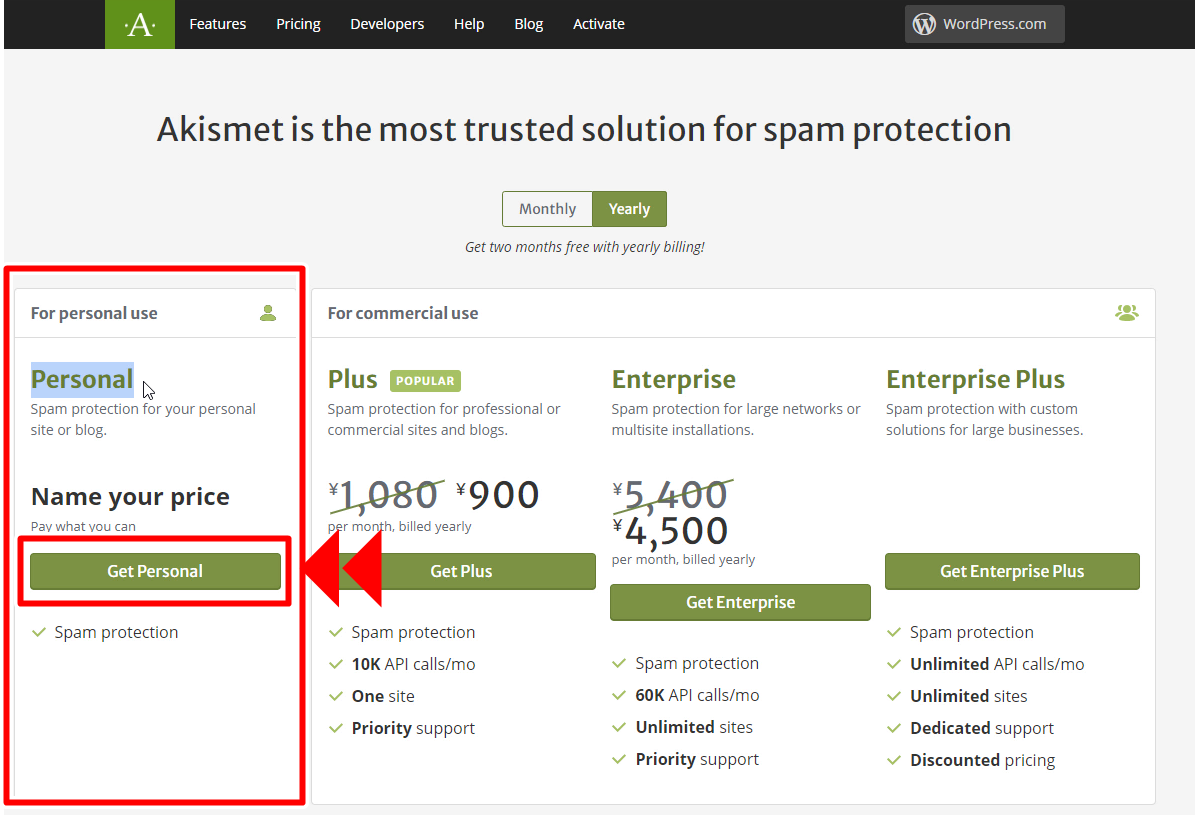
流れ5.右側の価格部分を【0円】に設定する
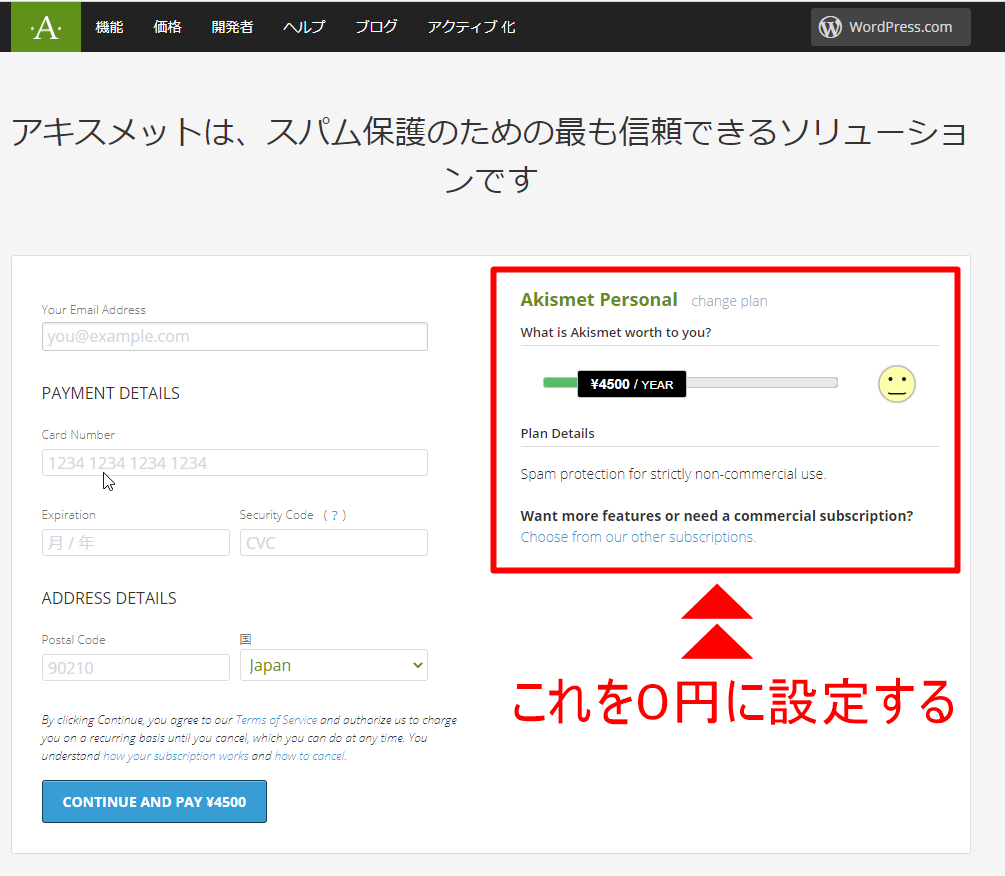
流れ6.下記のような感じで0円に設定をする
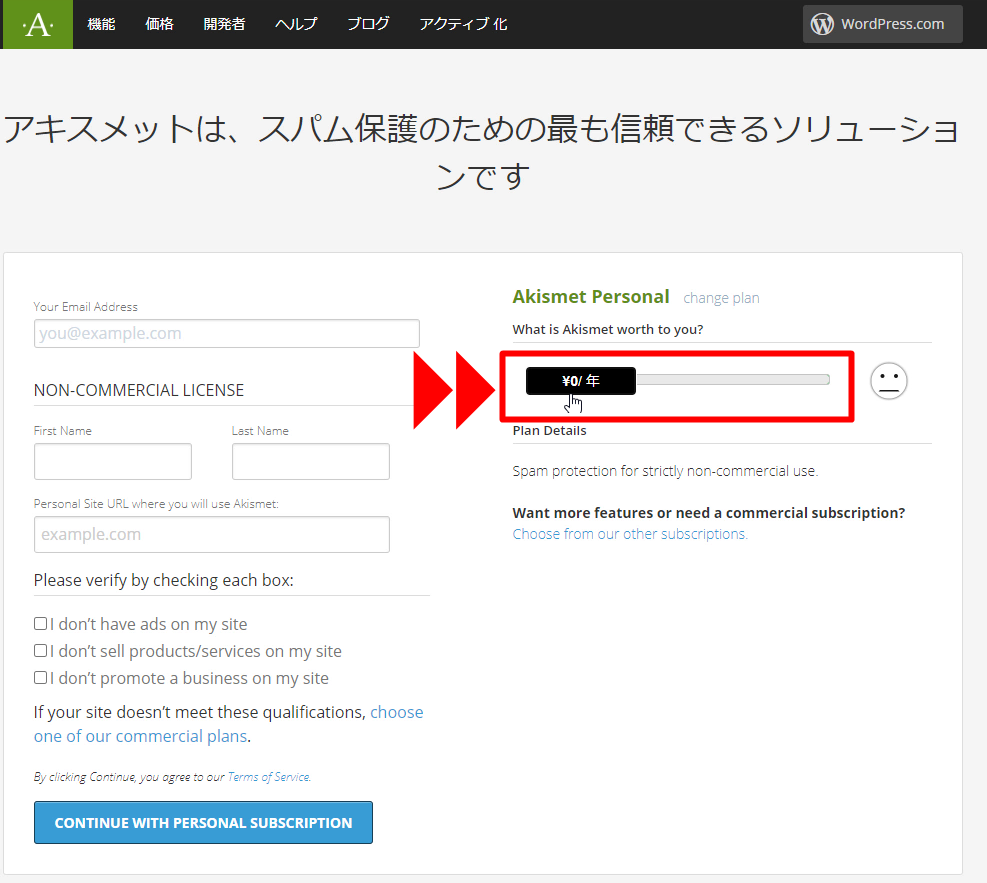
流れ7.左メニューに必要事項を記入の上、【CONTINUE WITH PERSONAL SUBSCRIPTION】をクリック
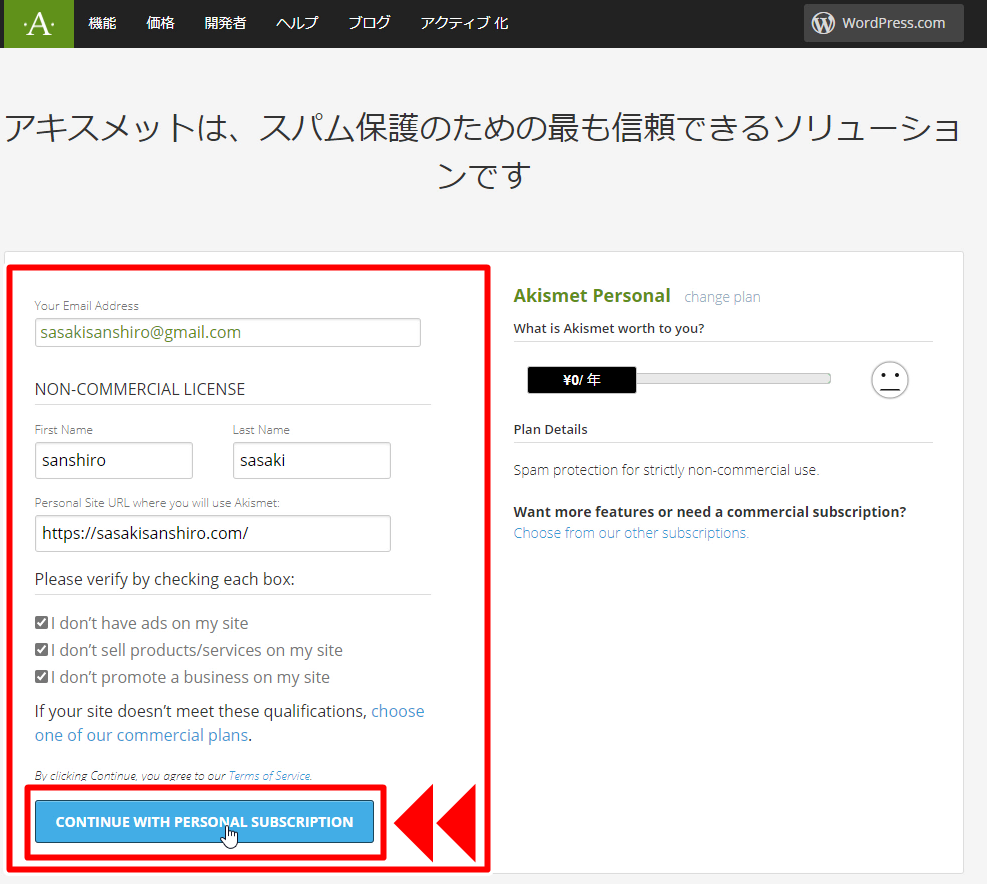
流れ8.登録したメールアドレスに届いた確認コードを貼り付ける
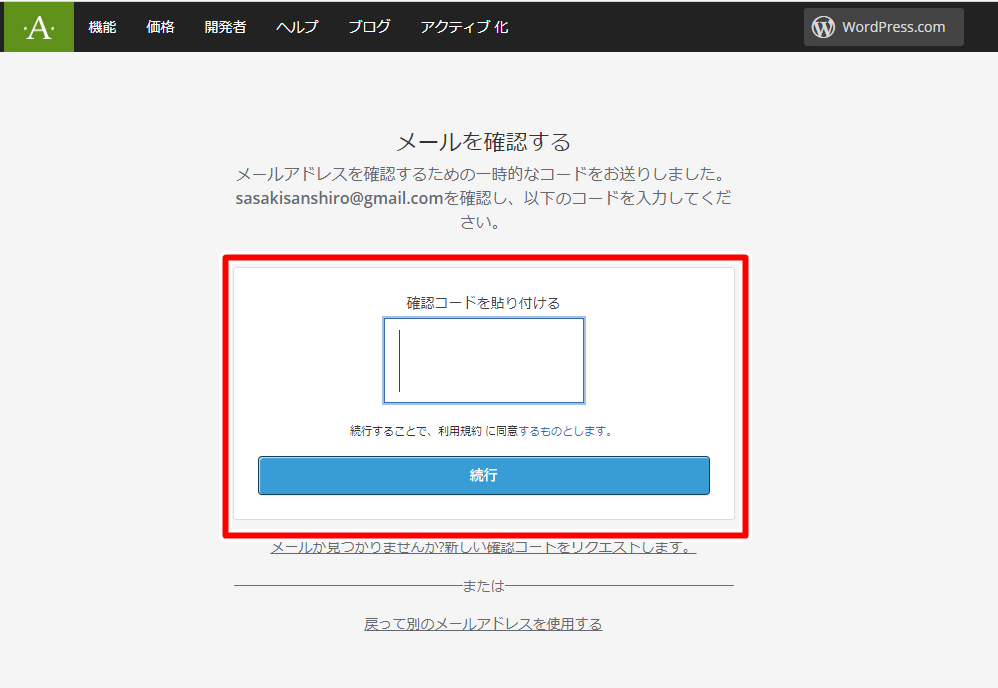
流れ9.登録したメールを確認する(下記のような感じで確認コードが送られてきます)
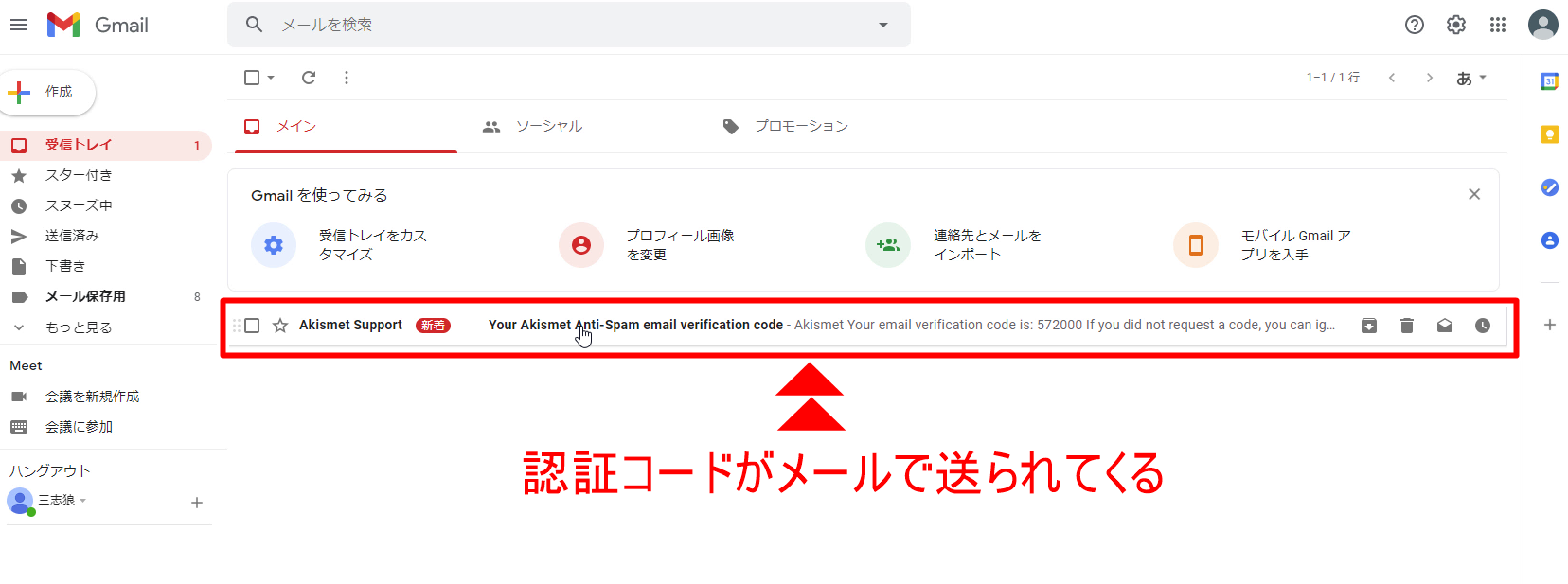
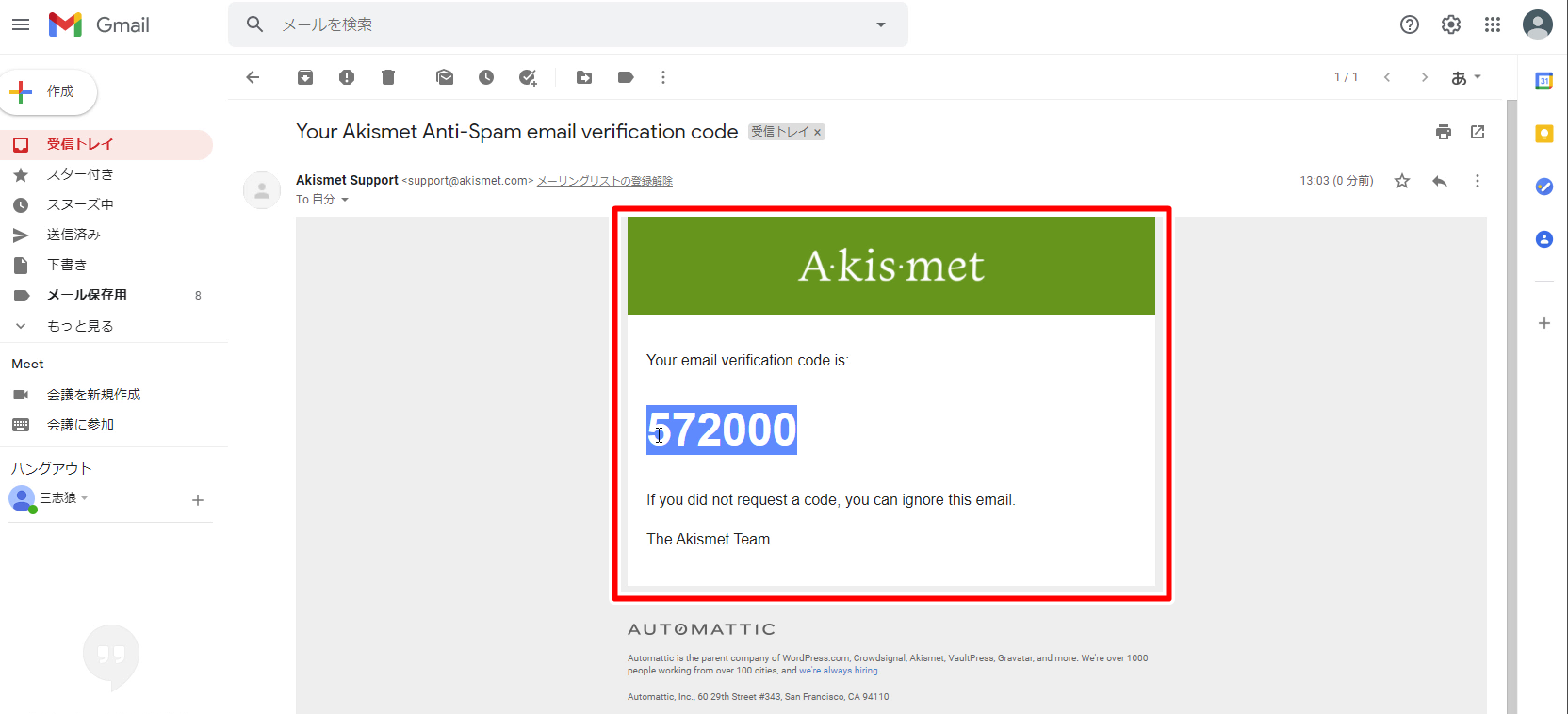
流れ10.確認コードを下記のように貼り付けて、【続行】をクリック
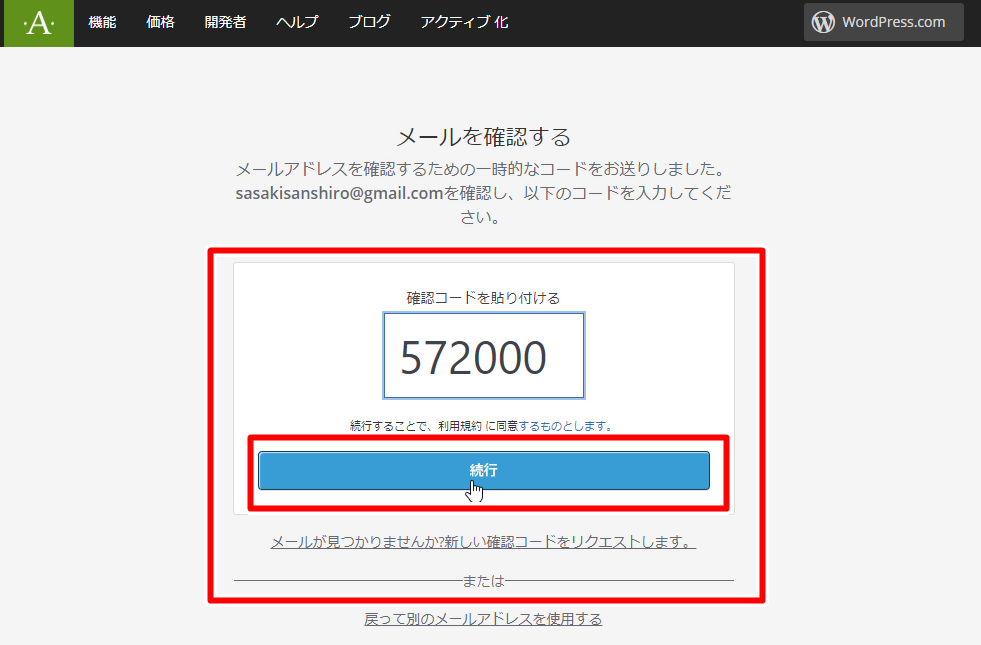
流れ11.以上でアキスメットの登録が終了です。
↓下記のように【サインアップ完了】となればOKです。
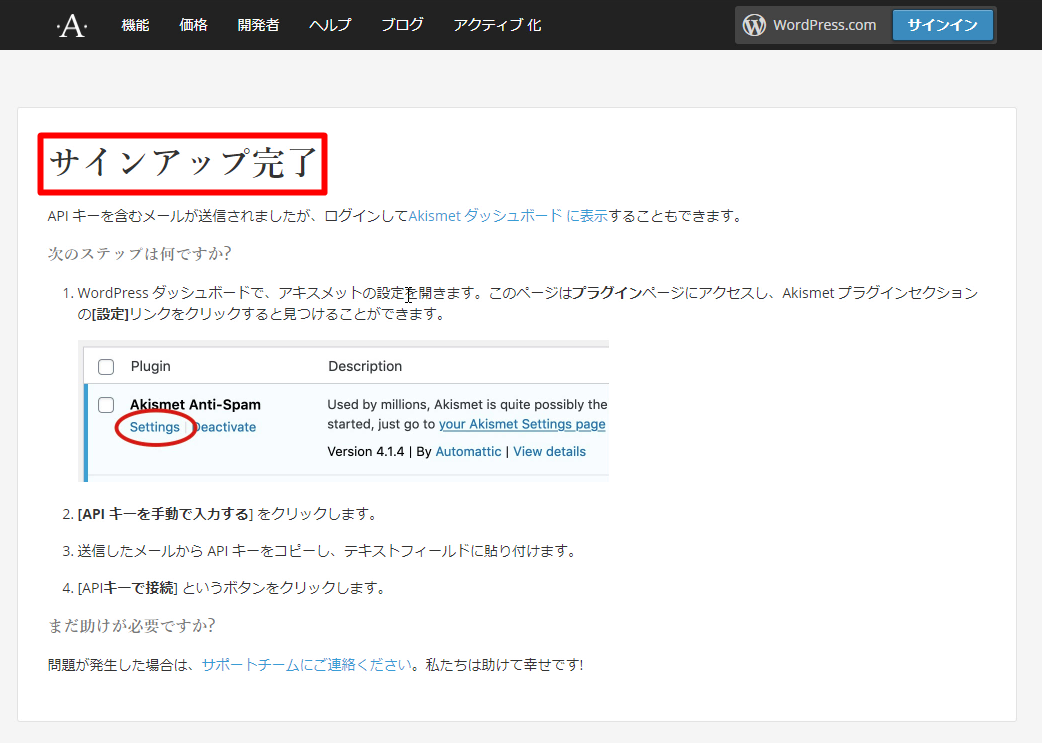
流れ12.アキスメットの登録が済むと、今度はAPIキーがメールで送られてきます。
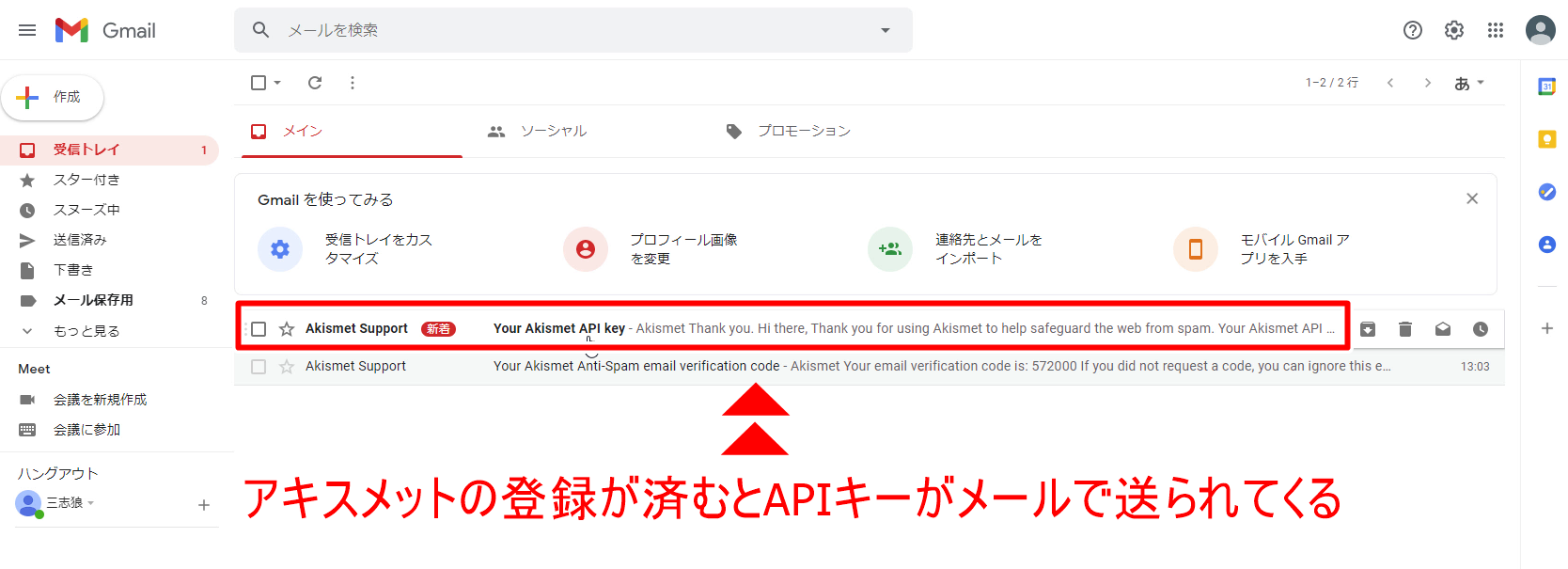
流れ13.APIキーを確認してコピーをする
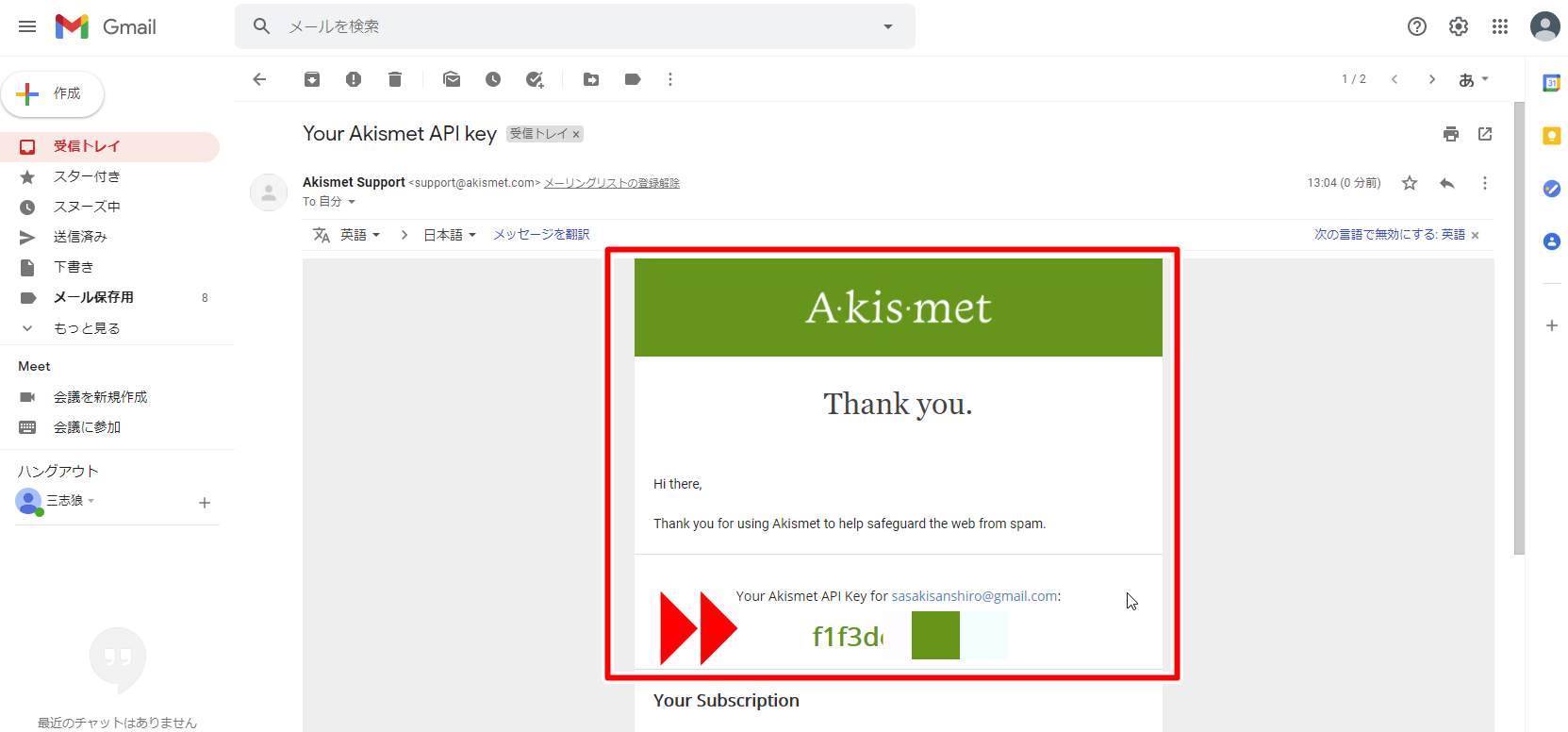
流れ14.ワードプレスにログインし、左メニューの【プラグイン】から【インストール済プラグイン】をクリック
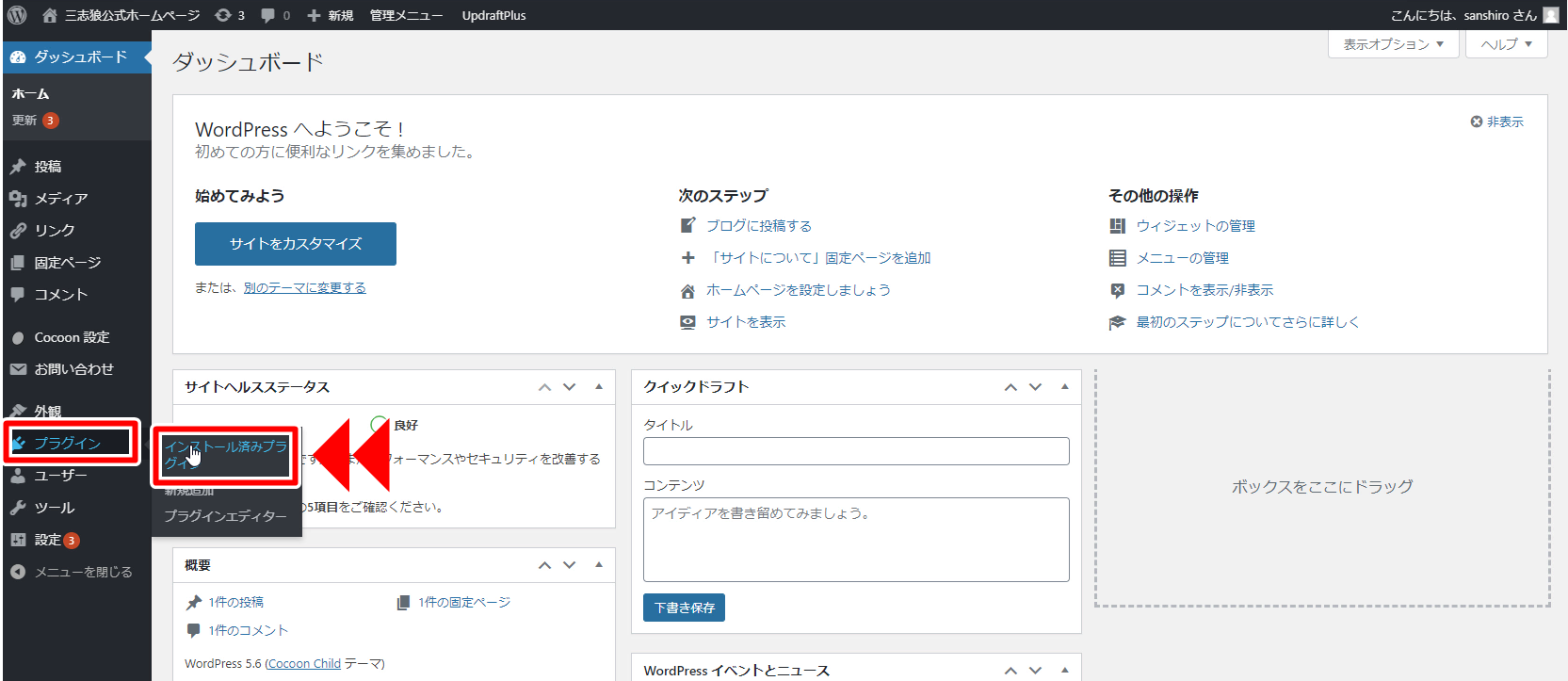
流れ15.上部メニューの【Akismetアカウント設定】をクリック
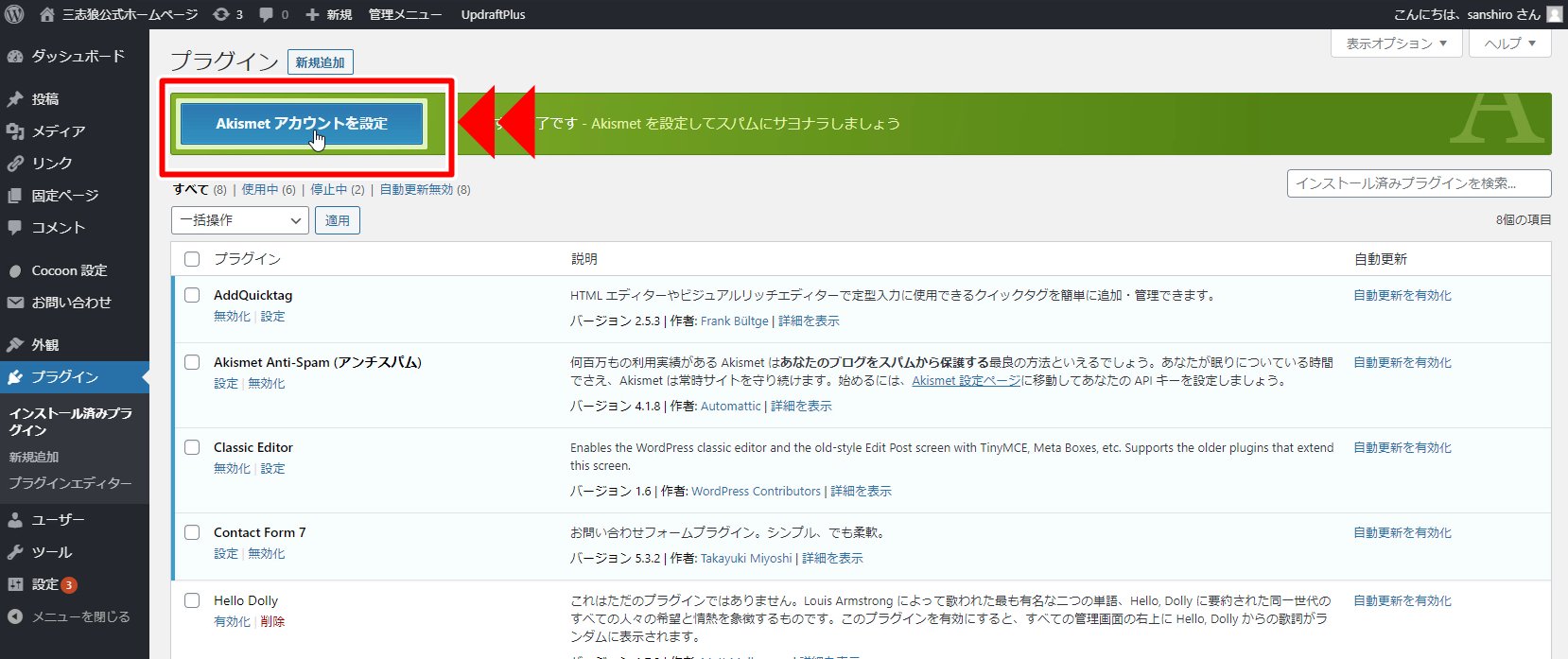
流れ16.【Manually entear an API KEY】をクリック
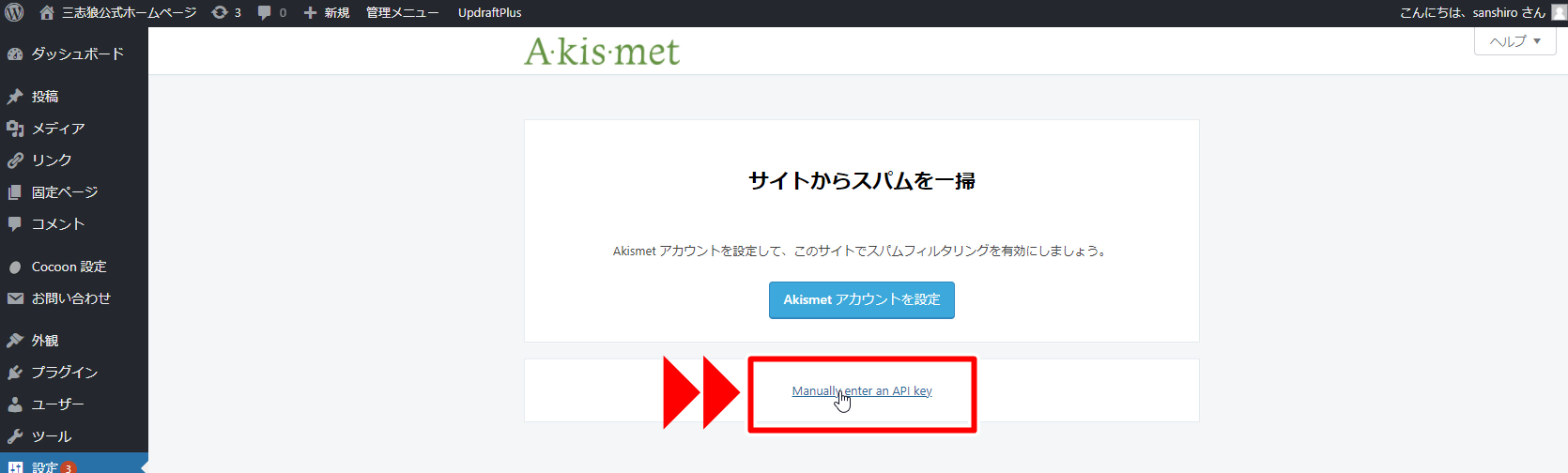
流れ17.メールに届いたAPIキーを入力して【APIキーを使って接続する】をクリック
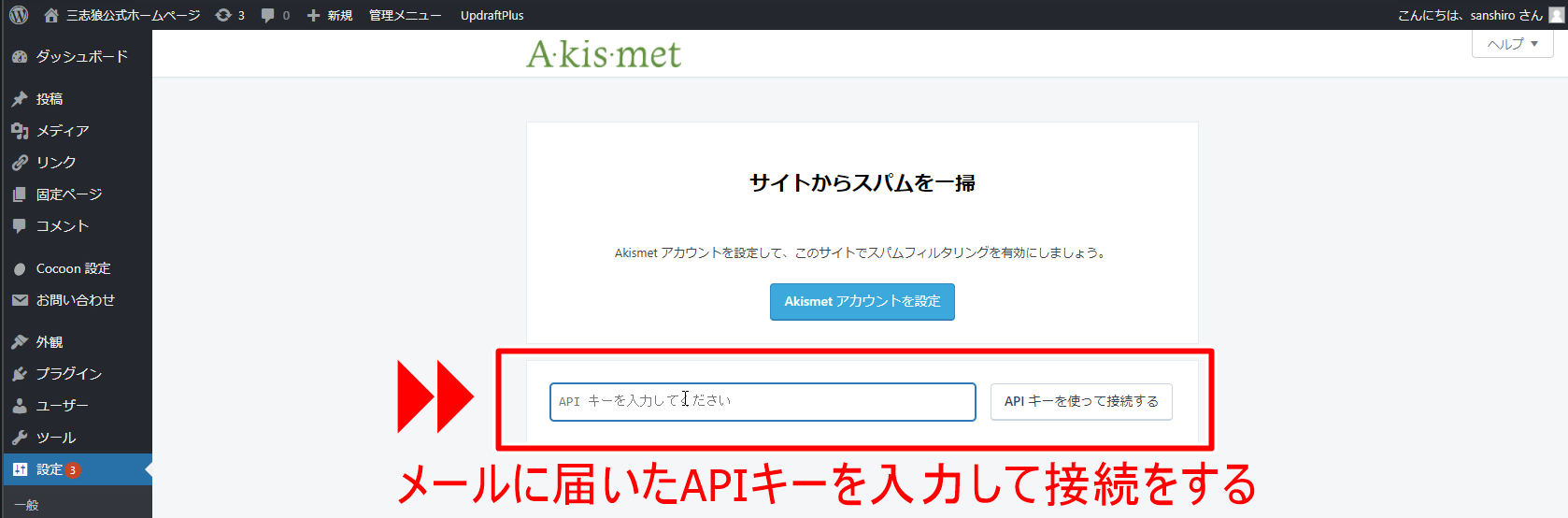
流れ18.最後に【変更を保存】をクリック。
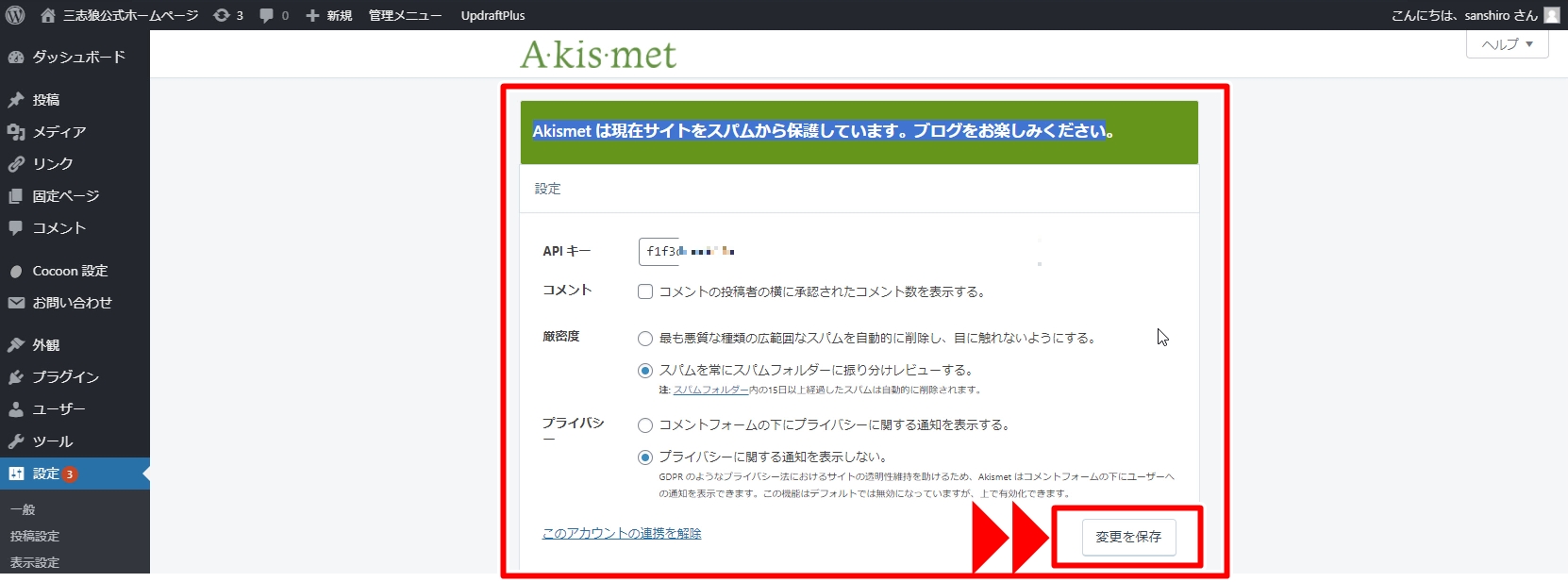
以上でアキスメットの設定が終了です。
アキスメットは、
「迷惑コメントを自動で排除してくれるのでぜひ導入してみてくださいね♪」
